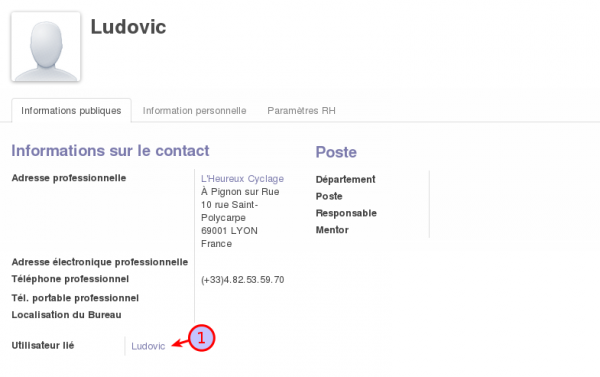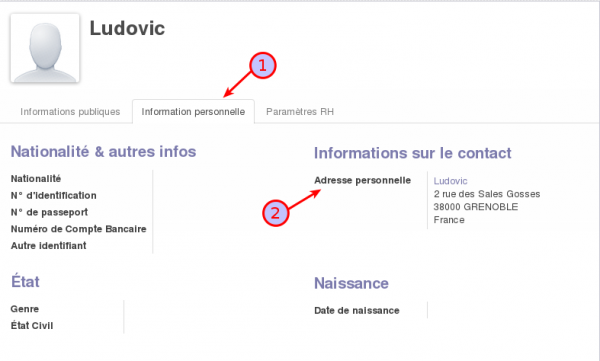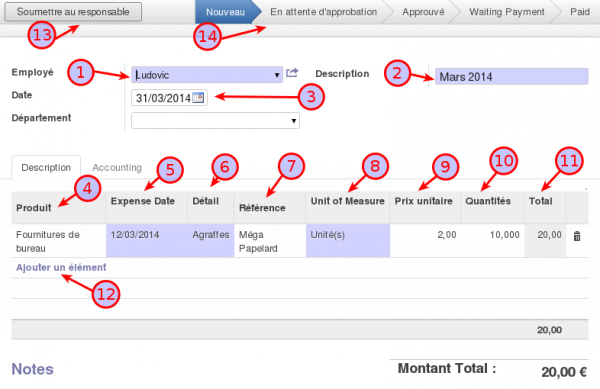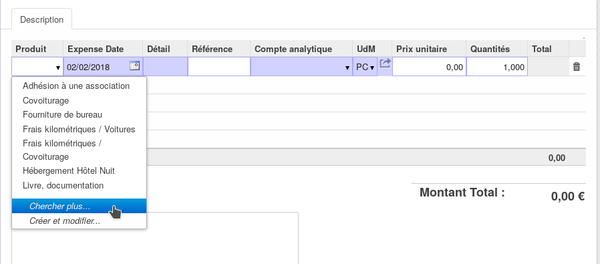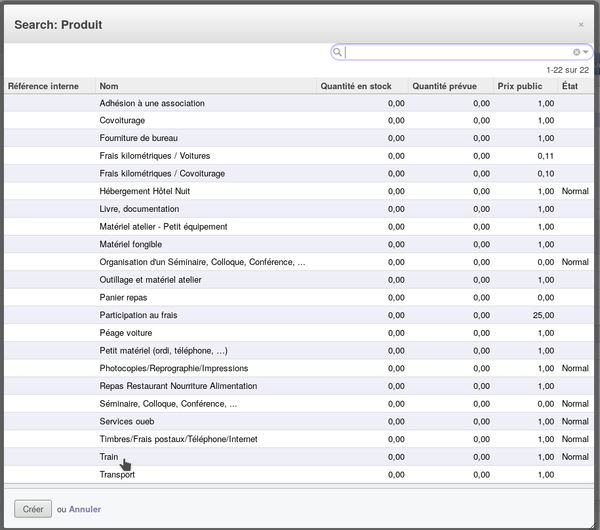« Notes de frais (Burette) » : différence entre les versions
m compléments avec le chemin dans burette pour payer les notes de frais |
|||
| Ligne 76 : | Ligne 76 : | ||
Cette opération peut être réalisée par un·e utilisateur·trice en charge de la comptabilité de l'association. | Cette opération peut être réalisée par un·e utilisateur·trice en charge de la comptabilité de l'association. | ||
[[Fichier:Burette remboursement nf.png|600px]] | [[Fichier:Burette remboursement nf.png|600px]] | ||
'''> Comptabilité > Fournisseurs > Paiements fournisseurs''' | |||
# Indiquer le nom de la personne que vous souhaitez rembourser. Toutes les dettes que vous avez envers elles apparaissent (une ligne par "dette"); | # Indiquer le nom de la personne que vous souhaitez rembourser. Toutes les dettes que vous avez envers elles apparaissent (une ligne par "dette"); | ||
# La date de remboursement; | # La date de remboursement; | ||
Version du 4 juillet 2018 à 11:46
Le module note de frais permet aux utilisateur·trice·s de déclarer leurs frais avancés pour l'association dans la burette. En parallèle, les écritures comptables adéquates se réalisent au fur et à mesure des validations et paiement. Cela signifie qu'il n'est pas nécessaire de saisir une facture fournisseur en plus de la fiche de frais.
Vous devrez sans doute installer le module note de frais qui se nomme "hr_expense" : Installer un nouveau module (Burette)
Définir un employé
Il faut définir un·e employé·e pour lui attribuer des notes de frais: Ressources Humaines>Ressources Humaines>Employés
Si "l'employé-e" est censé faire sa note de frais lui/elle même, une fois son compte utilisateur·trice créé, il suffit de relier sa fiche "Employé-e" à son compte utilisateur·trice.
Commencer par créer sa fiche en cliquant sur "Créer"
Ensuite dans "utilisateur lié" sélectionner l'utilisateur·trice
Cet·te employé·e doit disposer obligatoirement d'une adresse personnelle, mention importante pour les notes de frais.
Cliquer sur l'onglet "Information personnelle";
Relier cet·te employé·e à son adresse et la créer si elle n'existe pas déjà.
Créer sa note de frais
Vous n'êtes pas obligé·e de faire une note de frais à chaque dépense. Vous pouvez en grouper plusieurs dans la même note de frais.
Aller dans le menu Ressources Humaines>Notes de frais>Notes de frais puis cliquer sur le bouton "Créer".
- Le nom de l'employé·e. C'est le vôtre qui est indiqué par défaut, mais vous pouvez en indiquer un autre si vous établissez la note de frais de quelqu'un d'autre;
- La description de la note de frais qui permet de la différencier d'une autre des vôtres en un coup d'œil. Si vous avez pris le pli de faire votre note de frais une fois par mois, vous pouvez lui donner le nom du mois par exemple;
- La date à laquelle vous voulez dater votre note de frais, à bien distinguer de la date de vos dépenses. Si vous établissez vos notes de frais une fois par mois, vous pouvez indiquer le dernier jour du mois;
- À partir de là, vous aller déclarer une ligne de dépense par pièce comptable de vos dépenses. Le produit décrira le type de dépense correspondant (Fourniture de bureau, repas, train, …);
- La date de la dépense, qui correspond normalement à celle indiquée sur la facture du fournisseur. Pour un billet de train, vous pouvez indiquer la date du voyage;
- Quelque chose qui décrit plus précisément votre dépense;
- Quelque chose qui permettrait d'identifier rapidement de quelle pièce comptable il s'agit parmi d'autres, comme par exemple le nom du fournisseur ou encore pour un voyage en train, la description du voyage (Exemple: Aller Grenoble-Toulouse);
- L'unité de mesure est, si tout est bien paramétré, remplie automatiquement;
- Le prix par unité de mesure. Ceci étant dit, on ne vous demande pas non plus, dans le cas d'une facture à plusieurs lignes, de tout décrire. Vous pouvez fixer le prix au montant global de la facture et indiquer "1" comme quantité;
- La quantité d'article quand c'est pertinent;
- Le total, qui reste à zéro jusqu'à l'enregistrement. Il sera calculé automatiquement, quand vous enregistrerez la note de frais;
- Si vous avez plusieurs dépenses à déclarer, vous ajoutez une ligne par pièce comptable;
- Quand vous en avez fini avec la déclaration de vos dépenses, vous pouvez soumettre cette note de frais au "Responsable";
- Vous pouvez suivre plus tard l'avancée du traitement de votre note de frais.
Ceci étant fait, vous pouvez joindre une version scannée de vos pièces comptables à la note de frais.
Vous pouvez ensuite l'imprimer, y agrafer les pièces comptables, la signer et la faire parvenir à la personne en charge de la comptabilité.
Je ne trouve pas le bon "produit" dans la liste des produits (par exemple le train)
Il faut chercher plus en cliquant sur la case "chercher plus"
Approuver une note de frais
Cette opération peut être réalisée par un·e utilisateur·trice en charge de la vérification des notes de frais.

- Si tout va bien, vous pouvez approuver la note de frais;
- Si vous pensez que, vraiment, la personne qui fait une demande de remboursement, fait quelque chose d'anormal, vous pouvez refuser sa note de frais. C'est possiblement un peu violent si ça ne s'accompagne pas d'explications. Ceci étant dit, ce n'est par rédhibitoire et la note de frais pourra être remise dans son état brouillon, modifiée, puis soumise de nouveau à validation par la suite;
- Si vous voulez modifier la note de frais avant de l'approuver, vous devez la repasser dans son état brouillon, effectuer les modifications ou laisser l'utilisateur·trice la retravailler, puis la soumettre à approbation à nouveau.
Générer les écritures comptables
Cette opération peut être réalisée par un·e utilisateur·trice en charge de la comptabilité de l'association.
Avant cette étape, la note de frais n'a pas encore généré d'écritures comptables.

- Vous pouvez refuser la note de frais en estimant que quelque chose n'est pas conforme. Là encore, on peut repasser après cette étape la note de frais en mode brouillon pour qu'elle puisse être modifiée par vous ou par la personne à l'origine de cette demande de remboursement;
- Si tout va bien, vous pouvez générer les écritures comptables.
Rembourser la note de frais
Cette opération peut être réalisée par un·e utilisateur·trice en charge de la comptabilité de l'association.
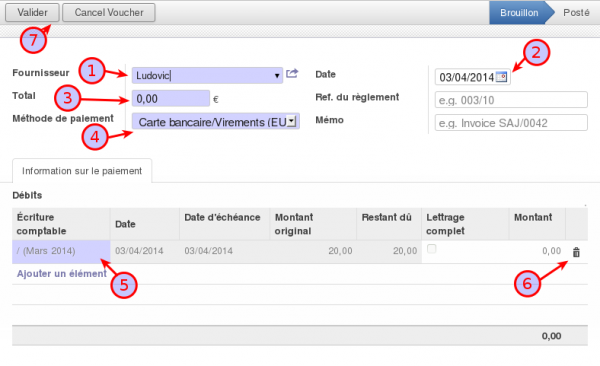 > Comptabilité > Fournisseurs > Paiements fournisseurs
> Comptabilité > Fournisseurs > Paiements fournisseurs
- Indiquer le nom de la personne que vous souhaitez rembourser. Toutes les dettes que vous avez envers elles apparaissent (une ligne par "dette");
- La date de remboursement;
- Le montant que vous souhaitez rembourser. En cas de remboursement partiel, n'hésitez pas à indiquer un montant inférieur au montant que vous devez. Vous pourrez effectuer un deuxième paiement plus tard;
- Le moyen de paiement utilisé pour rembourser cette personne;
- Une écriture comptable faisant état de votre dette envers cette personne. Comme indiqué auparavant, il peut y en avoir plusieurs;
- Si vous ne souhaitez rembourser que certains éléments, vous pouvez supprimer le lignes inutiles ici. Vous les rembourserez/paierez plus tard;
- Pour clore le paiement, validez-le.